こんにちは。mado.です。
最近は、iPhoneに最初から入ってるアプリをちゃんと使おうと思って、カレンダーやリマインダーを活用しています。
その中でも、純正メモアプリは軽くテキスト入力するくらいには使っていましたが、見づらいしごちゃごちゃしていたので、いろいろ整理しました。
ということで今回は、私なりのiPhone純正アプリの使い方をご紹介します。
iPhone純正メモアプリはこう使う
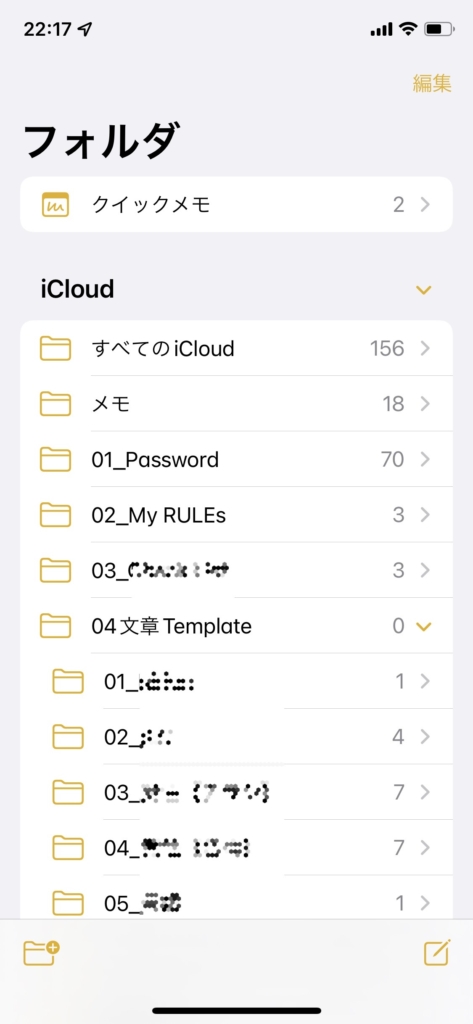
私のメモアプリはこんな感じです。
ずっとフォルダ分けもあまりせず、「忘れないうちにちょっとメモっとこ」くらいにしか使っていませんでしたが、フォルダをしっかり分けました。
フォルダ分けは、フォルダの中にフォルダをつくることができるのでカテゴリわけしやすいようになっています。
数字_タイトルをフォルダ名にするとスッキリするよ!
純正メモに入れておいて便利だと思ったもの
便利だと思ったのは2つです。
- パスワード
- 文章テンプレート
パスワード
パスワードの管理って大変ですよね。
パスワード管理のアプリのたくさん存在していますが、メモに入力した方がラクだし、iPhoneからもiPadからもPCからも見られるので便利です。
不安な人は、ロックをかけることもできるので安心してメモに保管できると思います。
ロックのかけ方
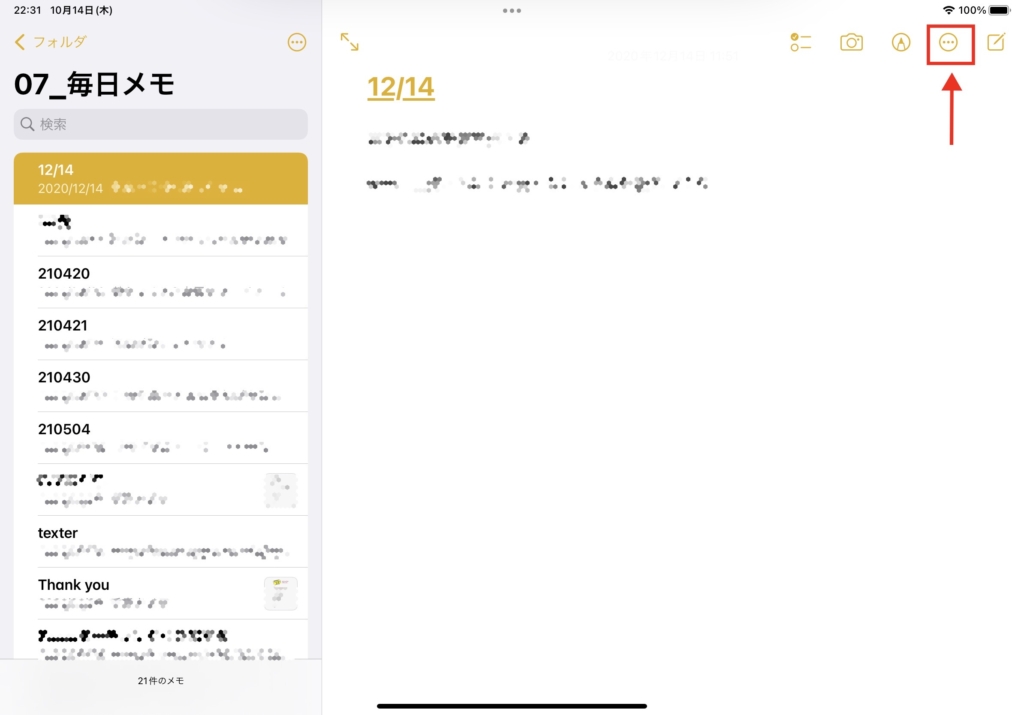
右上3つ丸をタップ
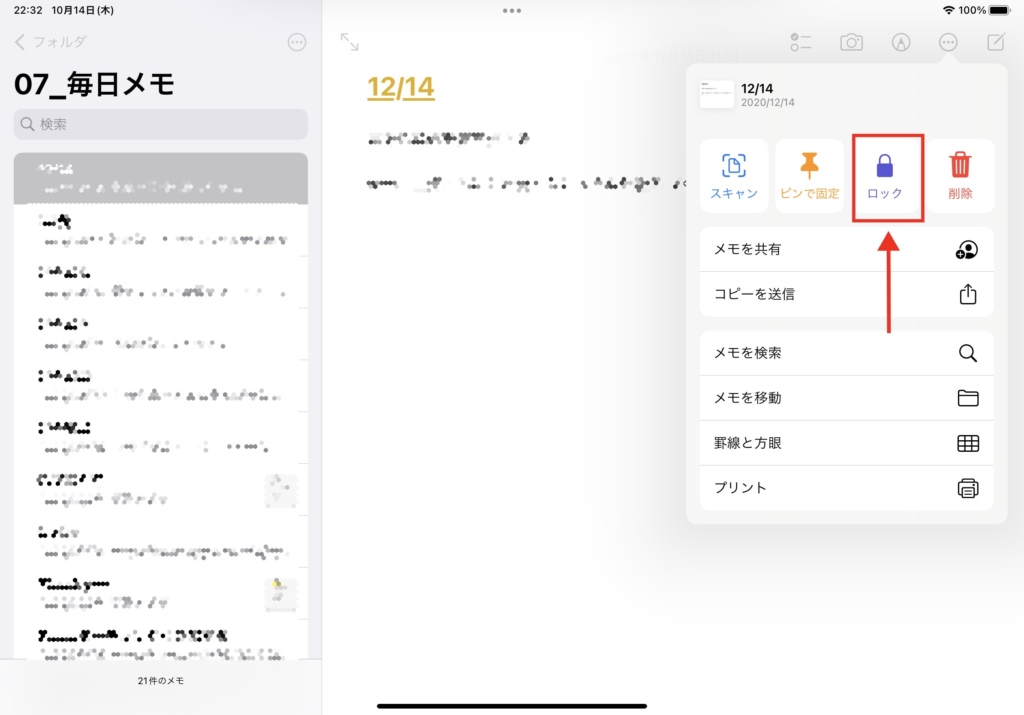
「ロック」をタップ
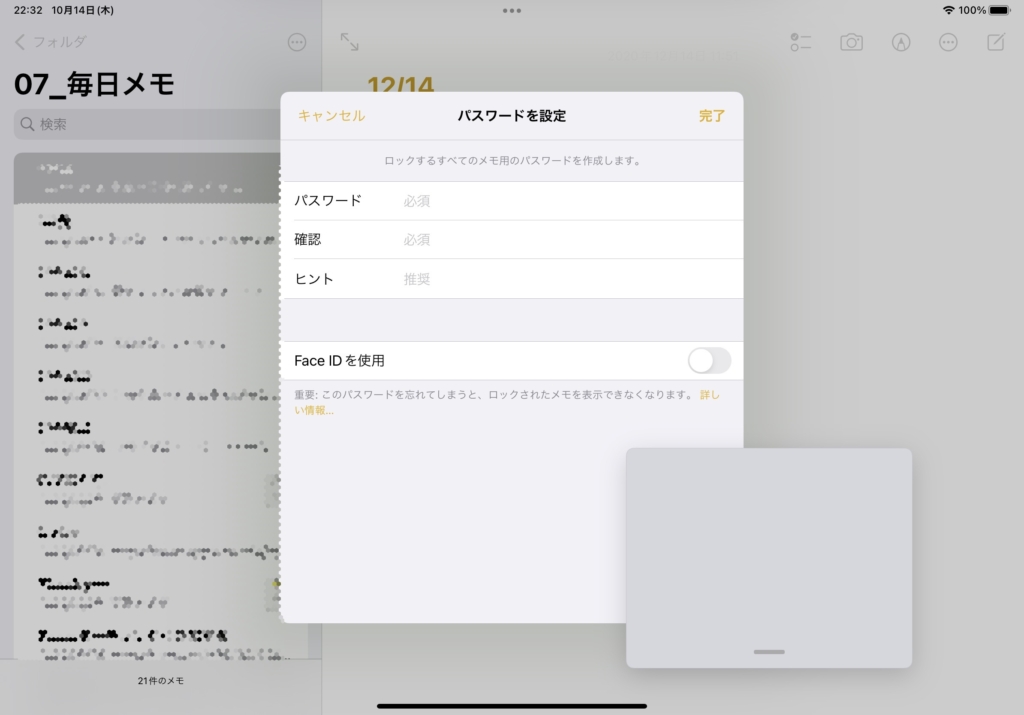
パスワードを決めて「完了」
文章テンプレート
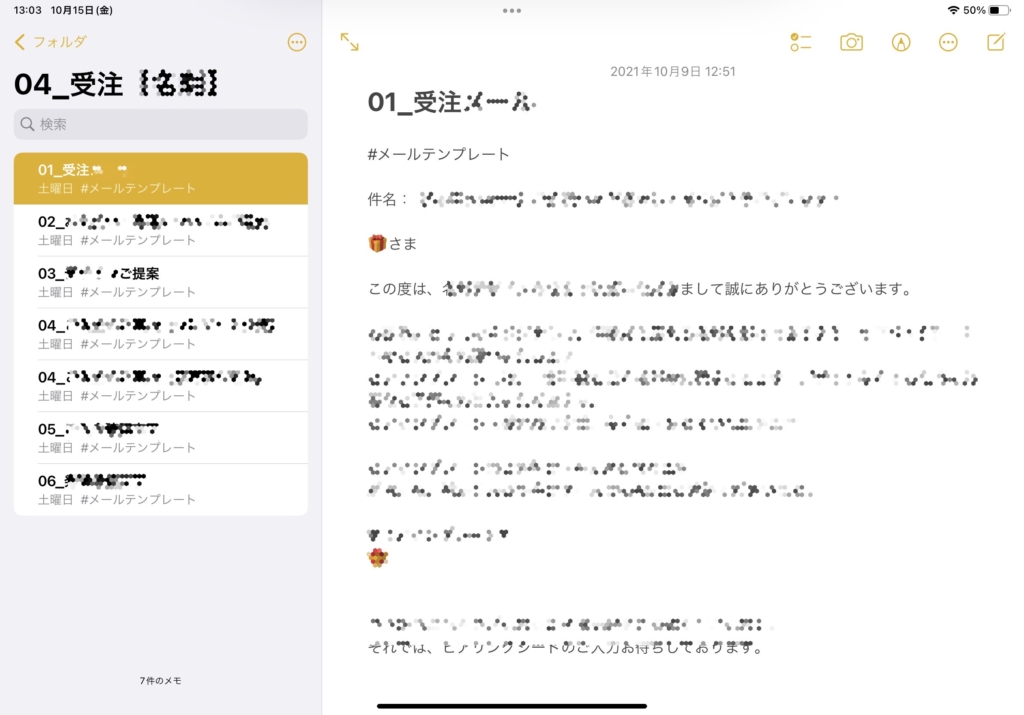
お仕事等で使うメールのテンプレートを入力しています。
領収書を添付したときのメール文とか、いちいち考えたりその都度ググったりするのは効率が悪いですよね。
あらかじめつくっておけば、コピペして使えばいいのでテンプレートを作っておくことをおすすめします。
メールもPCだけではなくてIPhoneでもiPadでも送るので、同期できる純正メモアプリが重宝します。

残しておきたいテキストは純正メモへ
チェックリストや手書きなど、便利な機能がたくさんあります。
でも、私はあまり使っていなくて、基本的には使う頻度が多くて残しておきたいテキストを純正メモに入れています。
クイックメモやタグが追加されて機能が増えたので、もう少し有効活用できたらと思っています。
ひとまず今日はここまで!










